두 번째 채널 개설
이제 ‘kappa’와 채널을 하나 열었다. 똑같은 방법으로 나머지 4개의 노드(wobloz, LN_fukaya japan, coinpayments, ln-1.anycoin.cz)와 채널을 개설하고, 자신의 월렛 오브 사토시 계정으로 비트코인을 보내 인바운드 유동성을 확보할 것이다.
그 다음에는 볼츠 스왑을 이용해 다시 라이트닝 노드의 온-체인 지갑으로 비트코인을 보내고, 다시 나머지 3개의 노드(cwallet, lightningplace.com, Fulcrum)와 채널을 개설할 것이다.
‘wobloz’ 노드와 채널을 개설해보자. 앰보스에서 ‘wobloz’를 검색하고 ‘Adress’를 복사한다.
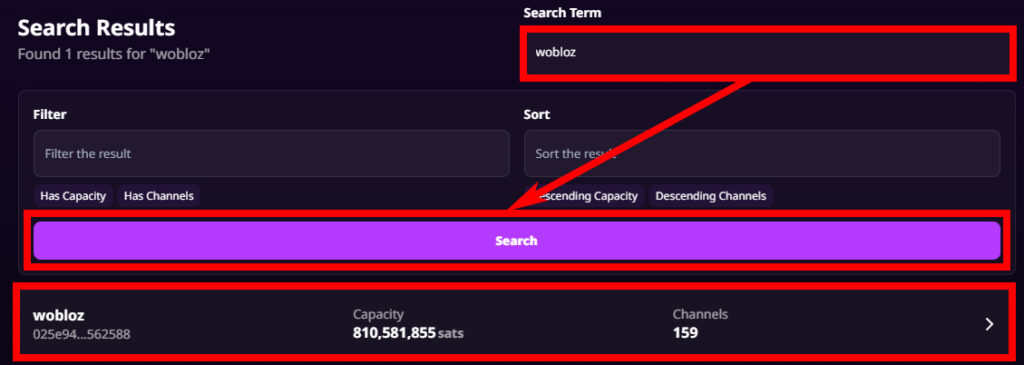
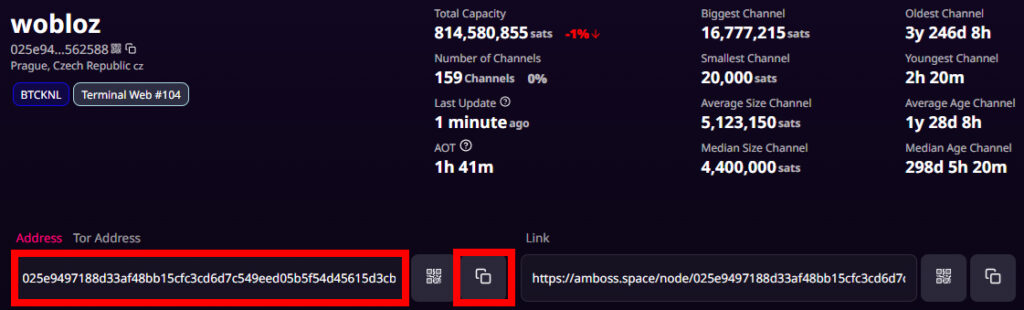
RTL 앱에서 [Add Peer] → ‘wobloz’의 주소 붙여넣기 → [Add Peer]를 누른다.
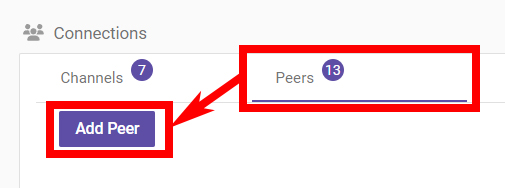

‘Amount’에 10만 Sats를 입력하고 [Open Channel]을 누른다.
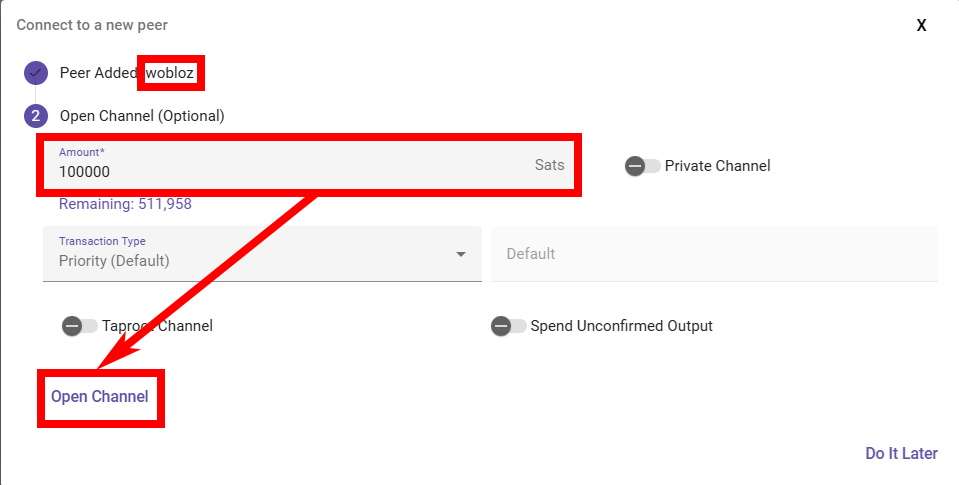
채널 개설이 잘 되었으면 거래가 컨펌되기까지 기다린다. 채널 개설은 기본적으로 2컨펌을 요구한다. 다음 채널을 개설하기 위해서는 잔돈 주소에 비트코인이 들어오는 것만 확인하면 되므로 1컨펌만 기다려도 된다.

기다리면 거래가 블록에 실려 채굴되고 잔돈 주소로 남은 금액이 들어온다.
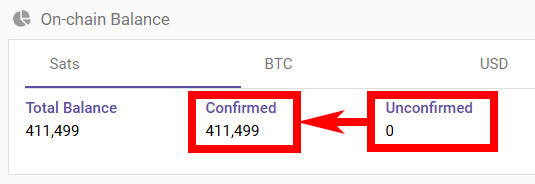
세 번째 채널 개설
나머지 3개 노드(LN_fukaya japan, coinpayments, ln-1.anycoin.cz)와도 똑같은 방법으로 채널을 개설한다.
앰보스에서 ‘LN_fukaya japan’를 검색하고 ‘Adress’를 복사한다.
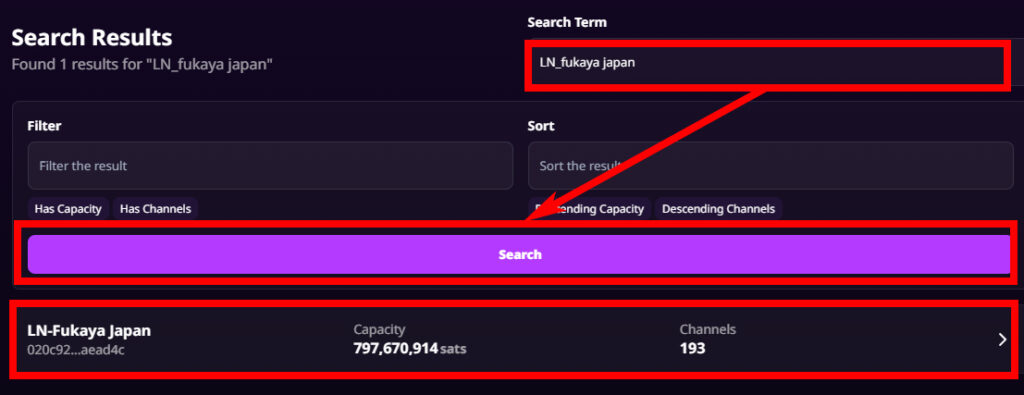
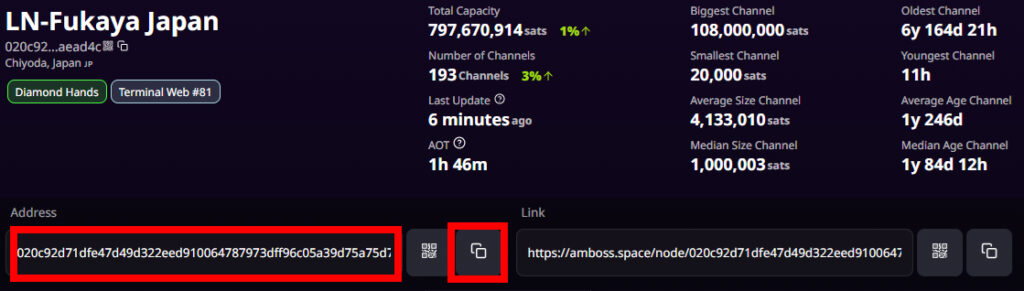
RTL 앱에서 [Add Peer] → ‘LN_fukaya japan’의 주소 붙여넣기 → [Add Peer]를 누른다.
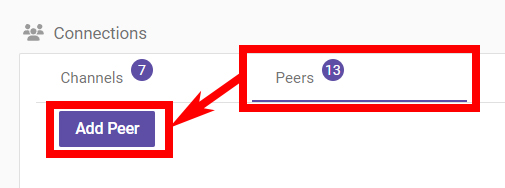
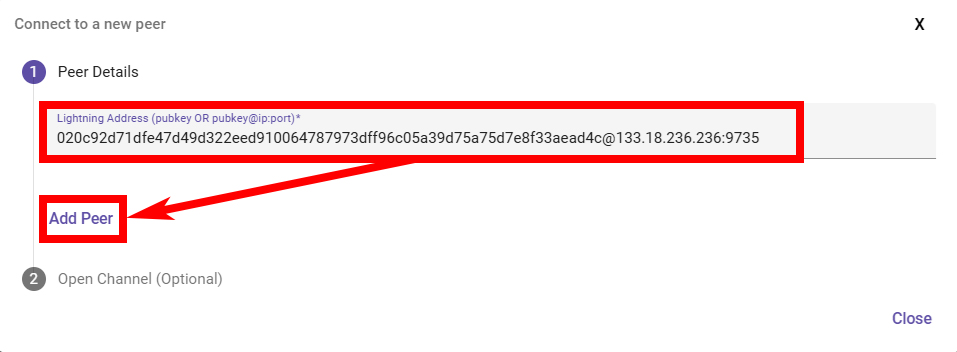
‘Amount’에 10만 Sats를 입력하고 [Open Channel]을 누른다.
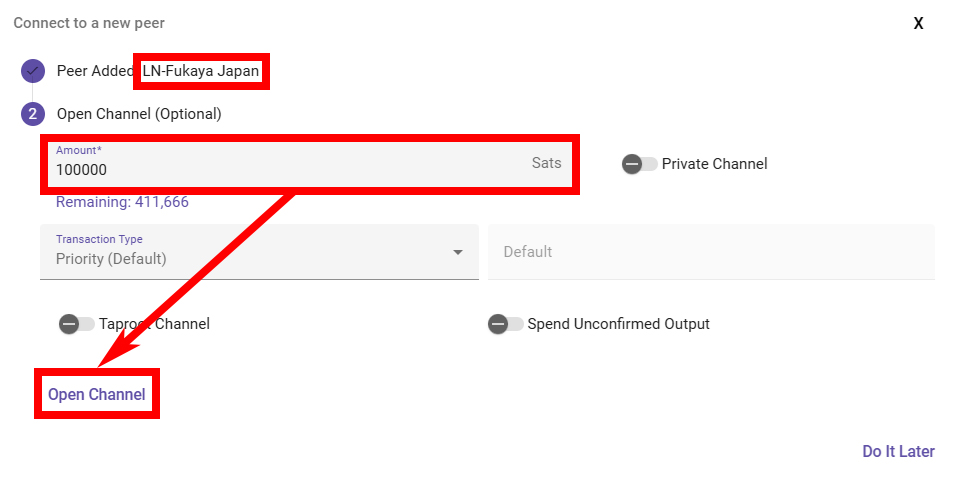
채널 개설이 잘 되었으면 거래가 컨펌되기까지 기다린다. 채널 개설은 기본적으로 2컨펌을 요구한다. 다음 채널을 개설하기 위해서는 잔돈 주소에 비트코인이 들어오는 것만 확인하면 되므로 1컨펌만 기다려도 된다. 기다리면 거래가 블록에 실려 채굴되고 잔돈 주소로 남은 금액이 들어온다.

네 번째 채널 개설
계속 반복한다. 이번에는 ‘coinpayments’ 노드와 채널을 개설한다. 앰보스에서 ‘coinpayments’를 검색하고 ‘Adress’를 복사한다.
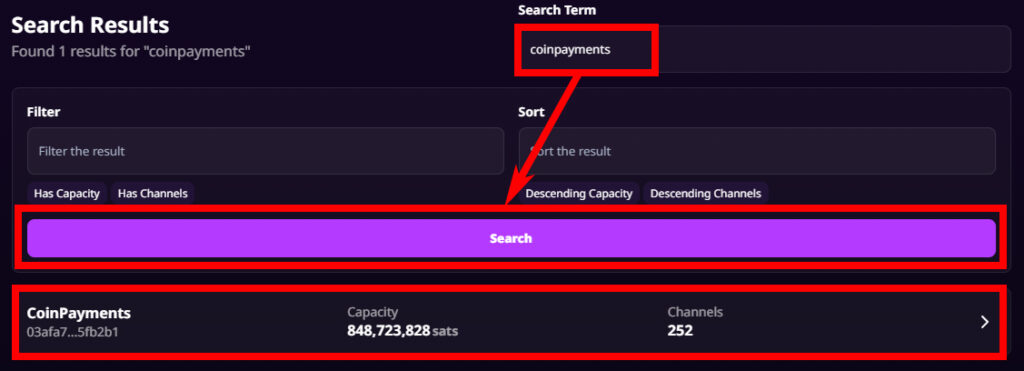
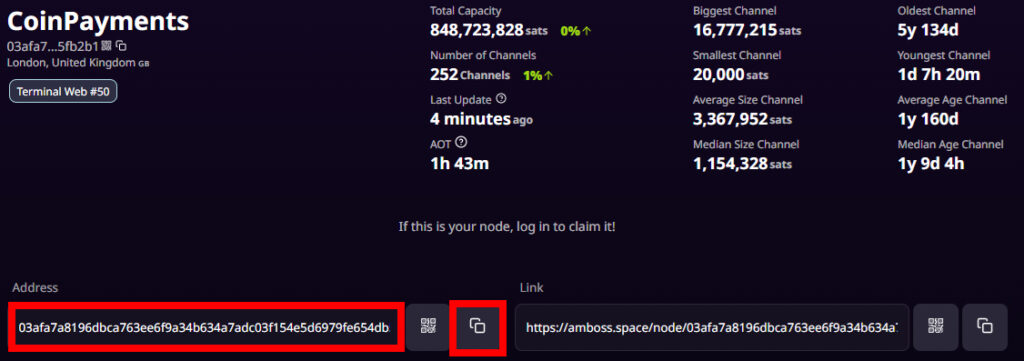
RTL 앱에서 [Add Peer] → ‘coinpayments’의 주소 붙여넣기 → [Add Peer]를 누른다.
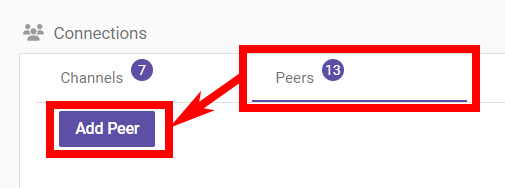
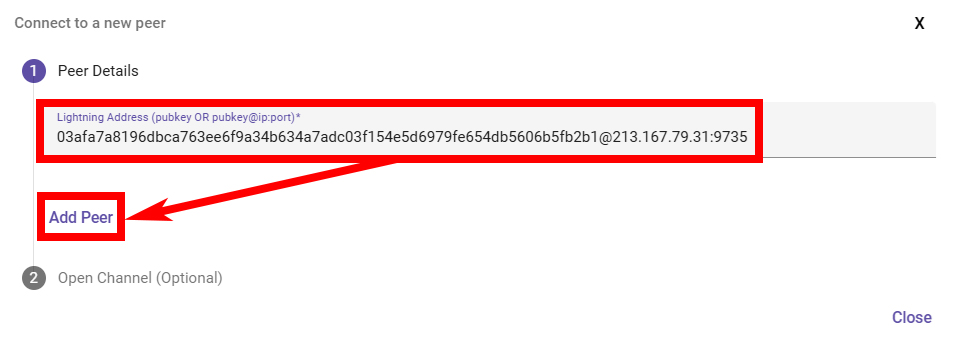
‘Amount’에 10만 Sats를 입력하고 [Open Channel]을 누른다.
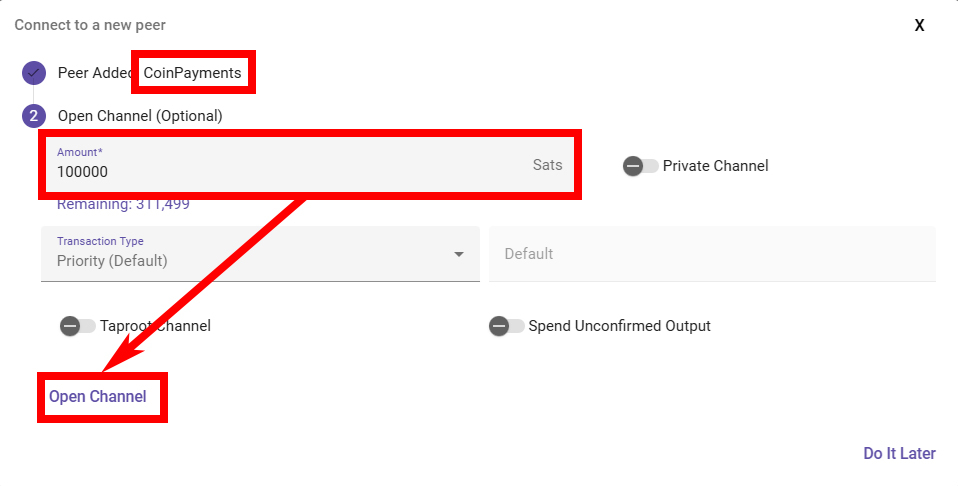
채널 개설이 잘 되었으면 거래가 컨펌되기까지 기다린다. 채널 개설은 기본적으로 2컨펌을 요구한다. 다음 채널을 개설하기 위해서는 잔돈 주소에 비트코인이 들어오는 것만 확인하면 되므로 1컨펌만 기다려도 된다. 기다리면 거래가 블록에 실려 채굴되고 잔돈 주소로 남은 금액이 들어온다.

다섯 번째 채널 개설
계속 반복한다. 이번에는 ‘ln-1.anycoin.cz’ 노드와 채널을 개설한다. 앰보스에서 ‘ln-1.anycoin.cz’를 검색하고 ‘Adress’를 복사한다.
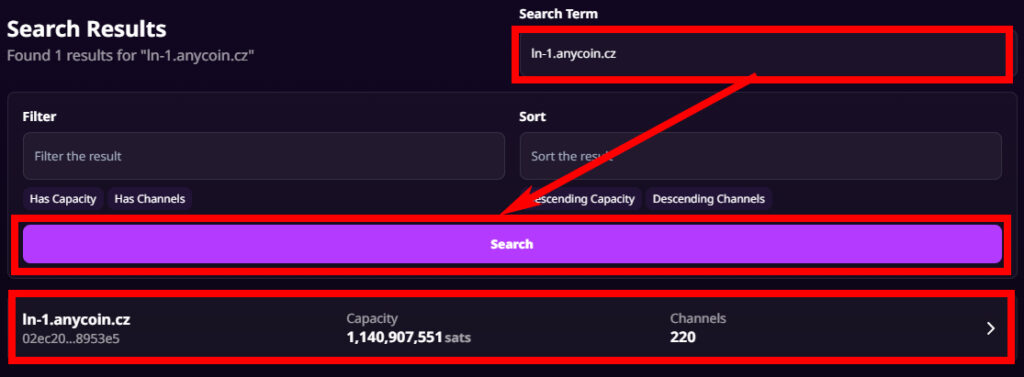
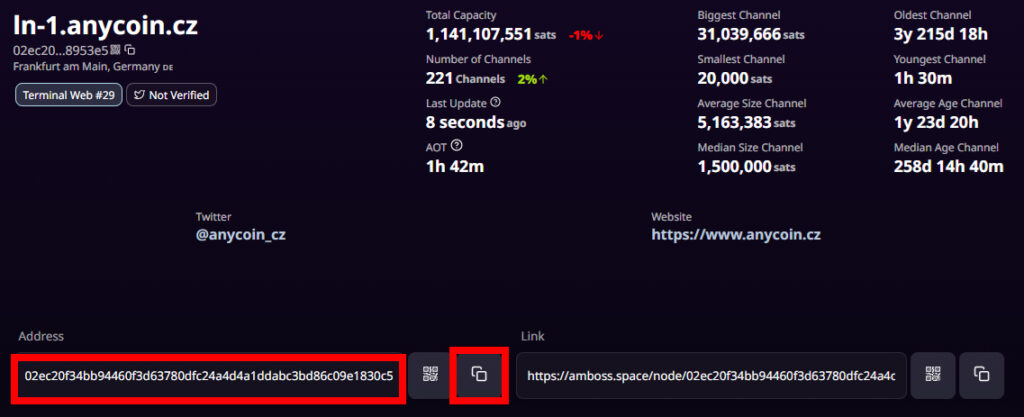
RTL 앱에서 [Add Peer] → ‘ln-1.anycoin.cz’의 주소 붙여넣기 → [Add Peer]를 누른다.
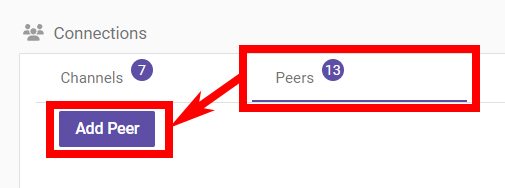
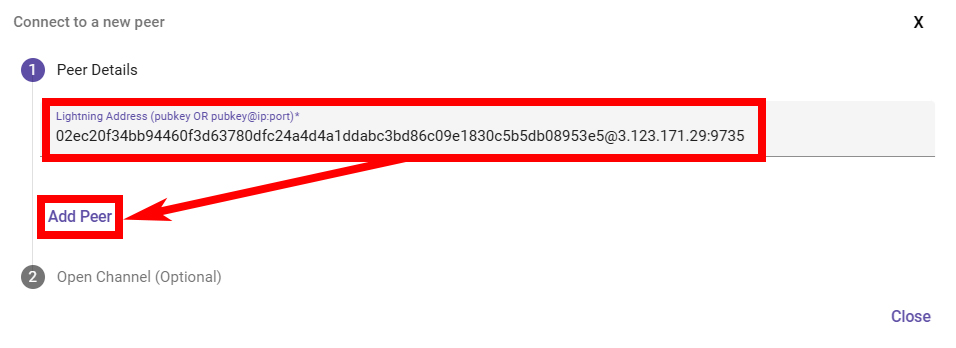
‘Amount’에 10만 Sats를 입력하고 [Open Channel]을 누른다.
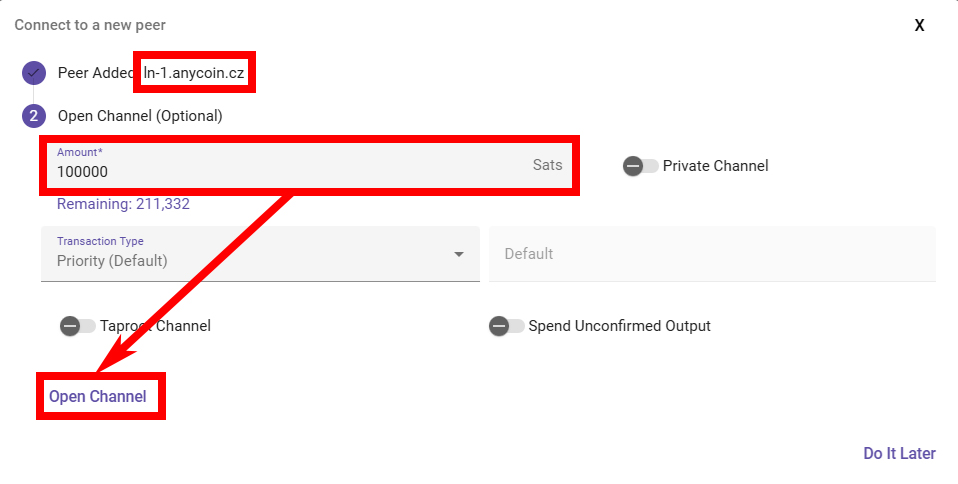
채널 개설이 잘 되었으면 거래가 컨펌되기까지 기다린다. 채널 개설은 기본적으로 2컨펌을 요구한다. 다음 채널을 개설하기 위해서는 잔돈 주소에 비트코인이 들어오는 것만 확인하면 되므로 1컨펌만 기다려도 된다. 기다리면 거래가 블록에 실려 채굴되고 잔돈 주소로 남은 금액이 들어온다.

다섯 개의 채널이 개설되었다. 이제 자신의 월렛 오브 사토시 계정에 6만 Sats씩 다섯 번을 보내 인바운드 용량을 확보할 것이다.
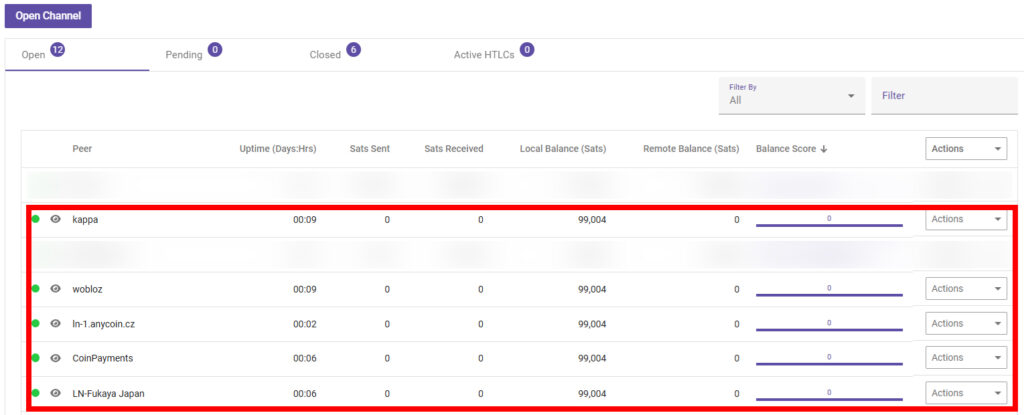
인바운드 유동성 확보
이제 자신의 라이트닝 노드에서 자신의 월렛 오브 사토시 계정으로 비트코인을 전송하여 인바운드 유동성을 확보할 것이다. 6만 Sats를 5번 보내 총 30만 Sats를 보낼 것이다. 참고로 한 번에 30만 Sats를 보내는 것은 불가능하다. 한 채널의 용량을 넘게 라우팅하는 것은 매우 어렵기 때문이다. 그러므로 최대 10만 Sats를 전송할 수 있다고 생각하면 된다.
우리는 10만 Sats 용량의 채널을 막 개설했으므로 아웃바운드 유동성만 10만 Sats가 있는 상태다. 이 상태에서 어딘가로 6만 Sats를 보내면 인바운드 유동성은 6만 Sats가 되고, 아웃바운드 유동성은 4만 Sats가 된다. 그러면 해당 채널을 이용해서는 4만 Sats를 보낼 수 있고, 받는 건 6만 Sats를 받을 수 있는 상태가 되는 것이다. 5개 채널 모두 이런 상태를 만들 것이다.
먼저 월렛 오브 사토시 앱을 켜자. [받다] → [양/노트]를 누르고 ‘60,000’ Sats를 입력한다. 그 다음에 [복사]를 눌러 인보이스를 복사한다.
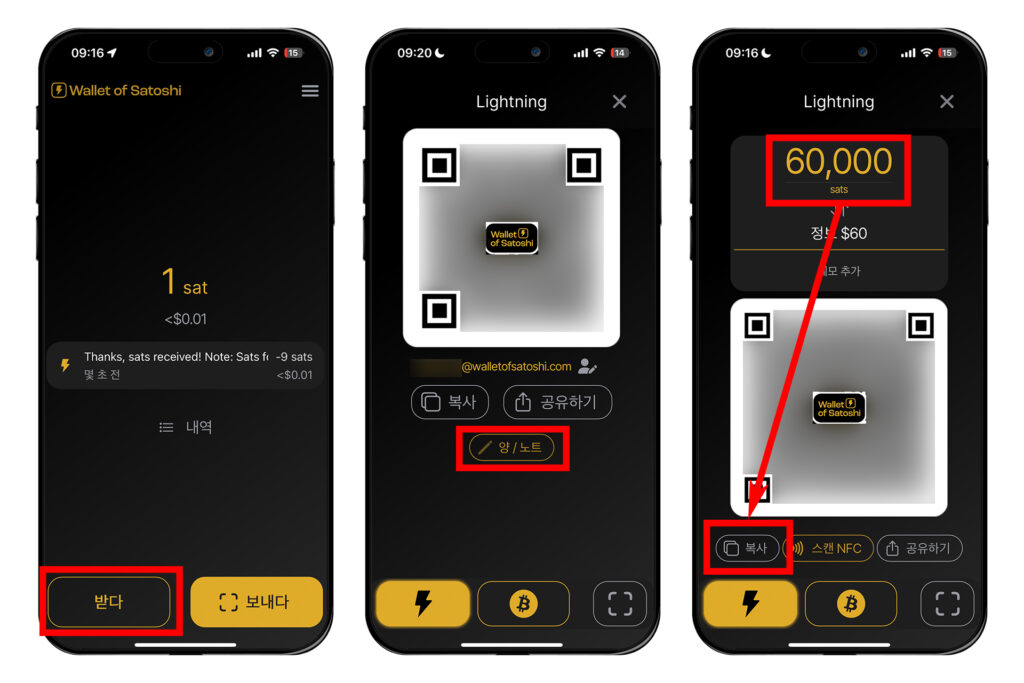
편의를 위해 스마트폰에서 umbrel.local에 들어가 RTL 앱에 접속했다. [Pay]에ㅅ ‘Payment Request’에 인보이스를 붙여넣기 한다. 그 다음에 [Send Payment] → [Send Payment]를 누른다. 그러면 자신의 라이트닝 노드에서 6만 Sats가 전송된다.
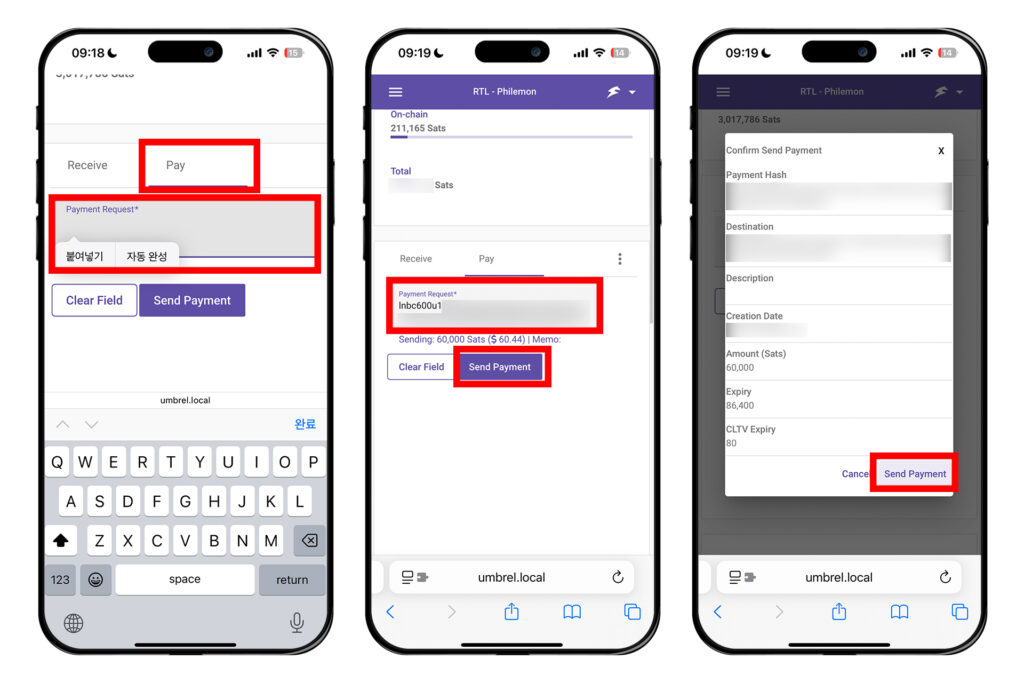
만약 RTL에서 전송이 잘 안 된다면 그냥 라이트닝 노드(Lightning Node, LND) 앱에서 보내도 된다. 어차피 RTL은 라이트닝 노드 앱과 연동된 것이기 때문이다. 라이트닝 노드 앱에서 보내는 방법은 다음과 같다.
umbrel.local에서 라이트닝 노드 앱에 들어가 스크롤을 내리고, ‘Lightning Wallet’ 부분에서 [SEND]를 누른다. ‘Paste Invoice’에 인보이스를 붙여넣고 [SEND]를 누른다. 그러면 전송이 완료된다.
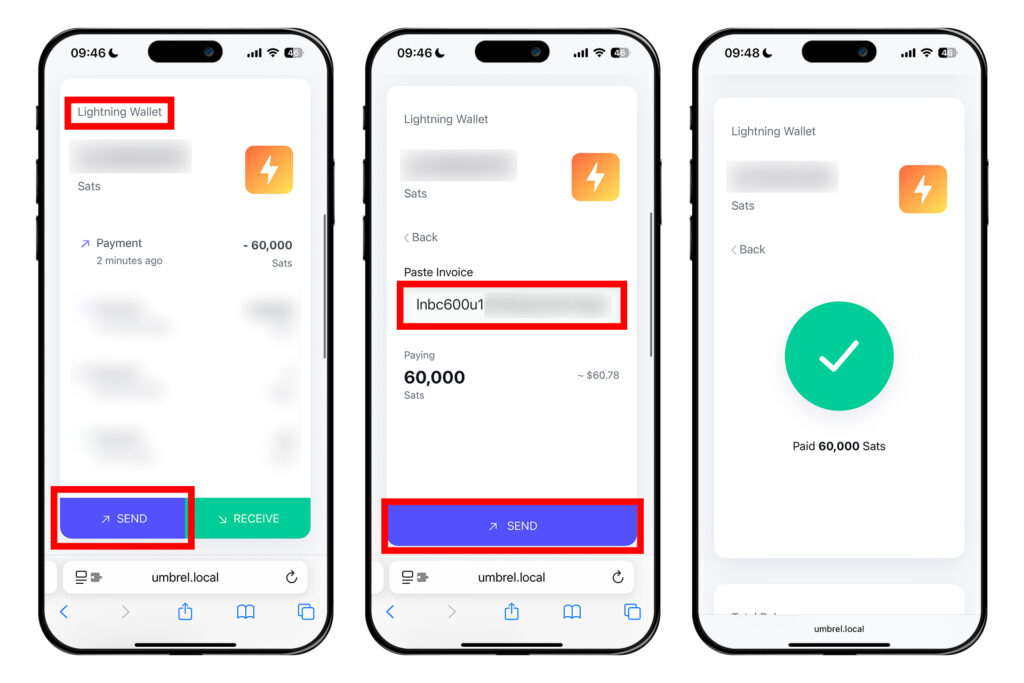
월렛 오브 사토시에서 6만 Sats가 잘 들어왔는지 확인한다. 이러한 방식으로 똑같이 6만 Sats를 네 번 더 보낼 것이다. 다시 [받다]를 누른다.
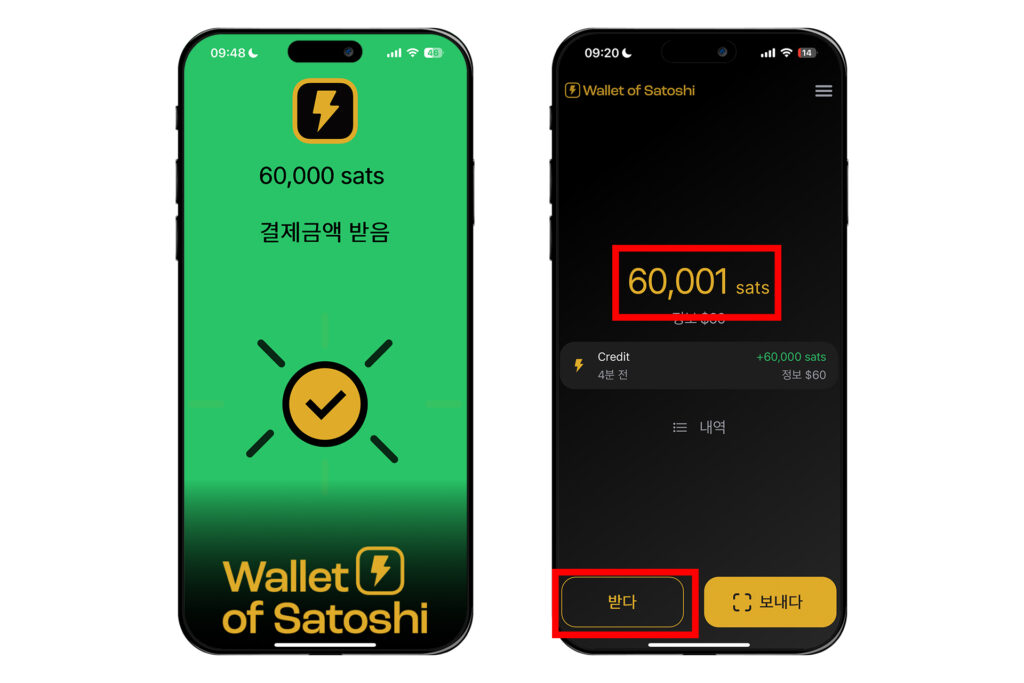
[양/노트]를 누르고, ‘60,000’ Sats를 입력한다. 그 다음 [복사]를 눌러 인보이스를 복사한다.
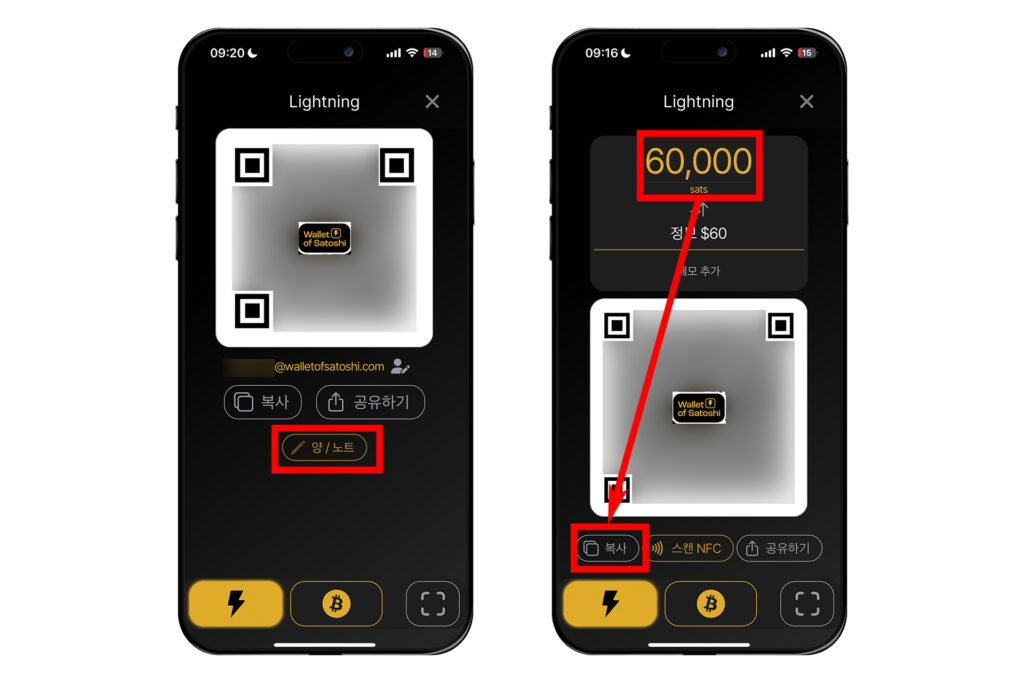
RTL에서 [Pay] → Payment Request 아래 인보이스 붙여넣기 → [Send Payment] → [Send Payment]를 눌러 6만 Sats를 보낸다.
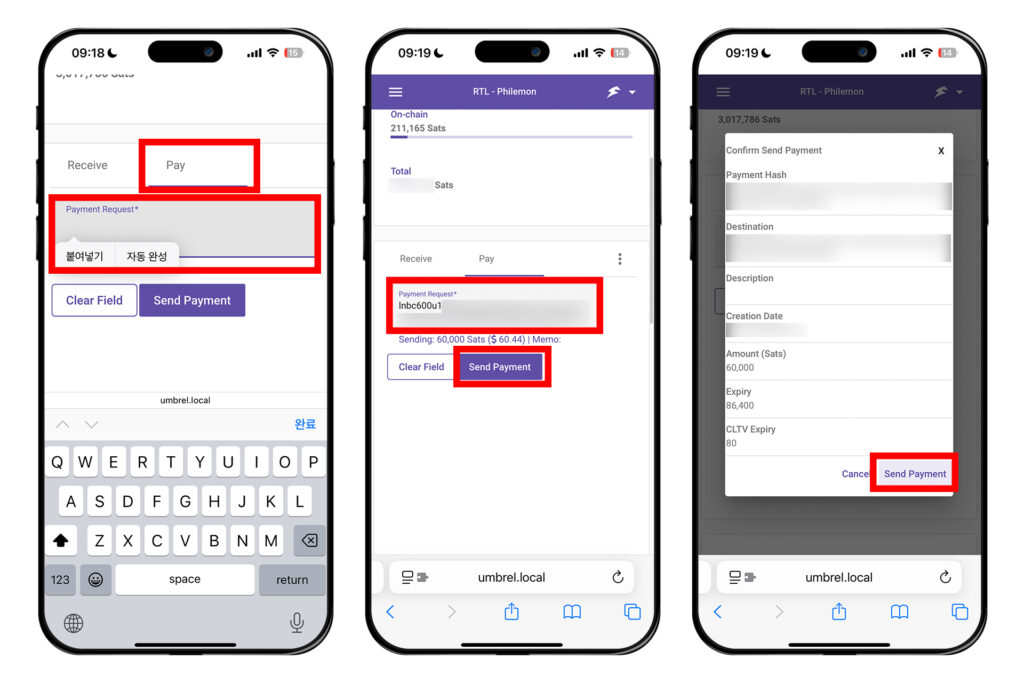
혹은 라이트닝 노드에서 스크롤을 내려 라이트닝 월렛(Lightning Wallet) 부분으로 가고, [SEND] → ‘Paste Invoice’에 인보이스 붙여넣기 → [SEND]를 눌러 6만 Sats를 보낸다.
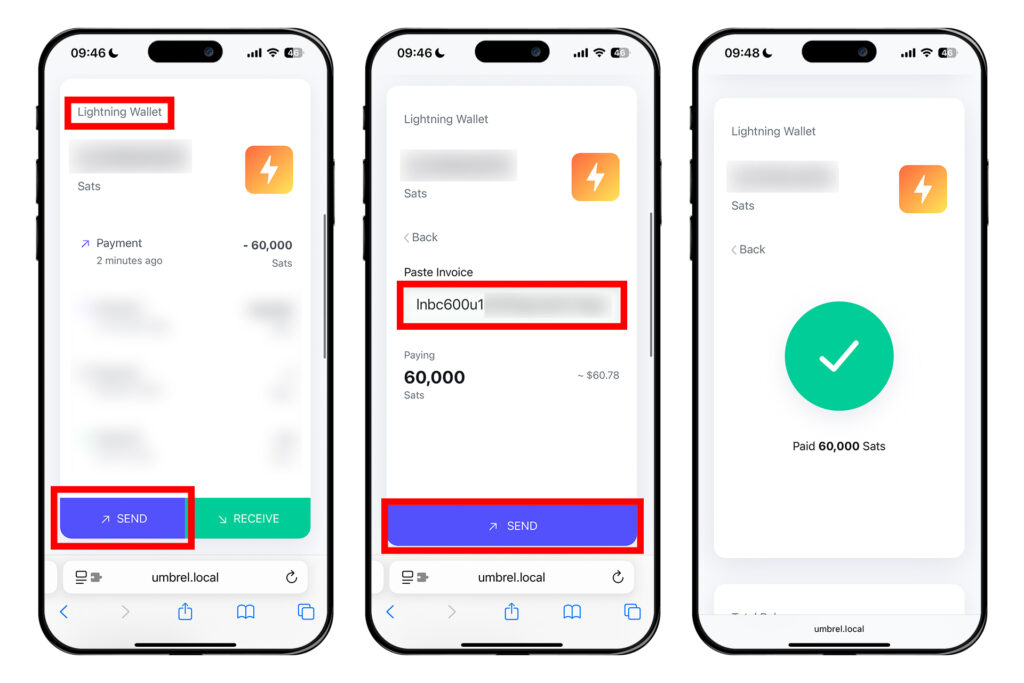
이렇게 다섯 번 반복하면 월렛 오브 사토시 계정에는 총 30만 Sats가 보내졌을 것이다. 이것을 이제 볼츠 스왑을 이용해 라이트닝 노드 온-체인 지갑으로 다시 보낼 것이다.
라이트닝 노드의 Bitcoin Wallet(온-체인 지갑)에서 [DEPOSIT]을 누른다. 그러면 온-체인 지갑 주소가 나온다. 주소 옆의 문서 버튼을 눌러 주소를 복사한다.
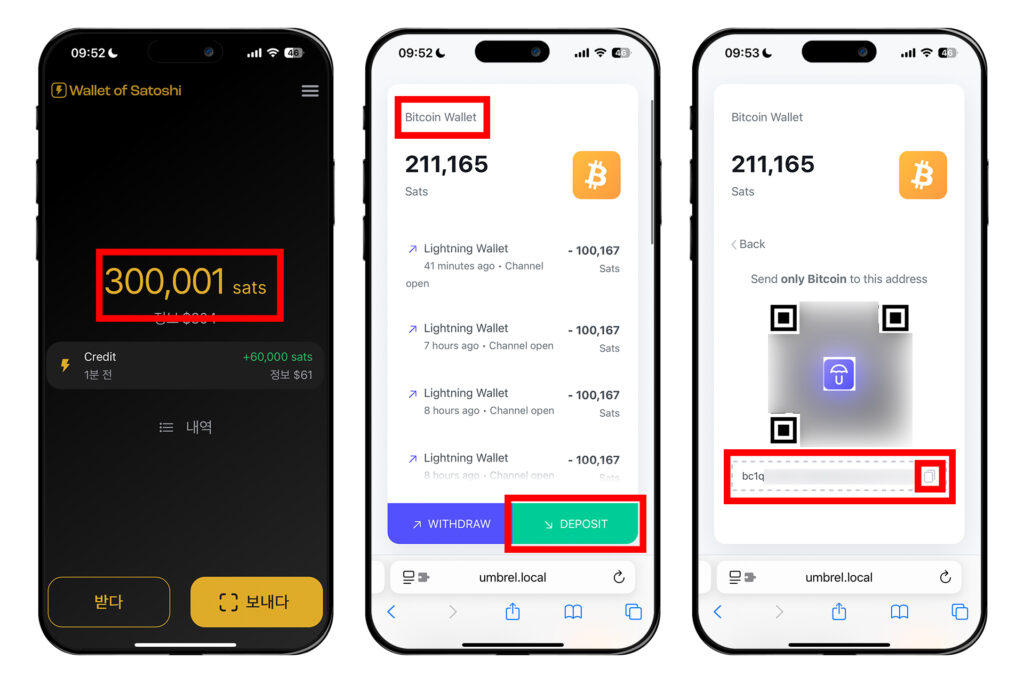
볼츠 사이트에 들어간다.
라이트닝 금액에는 ‘298 000’을 입력하고 그 밑에 ‘Enter BTC Address’에는 앞에서 복사했던 라이트닝 노드의 주소를 붙여넣기한다. 그 다음 [CREATE ATOMIC SWAP]을 누른다. 여기서 30만 Sats를 입력하지 않고 29만8천 Sats를 입력하는 이유는 월렛 오브 사토시 운영 정책상 한 번 전송 시 월렛 오브 사토시 계정에 전체 잔액의 0.3% 이상을 남겨놓아야 하기 때문이다.
그러면 인보이스가 생성된다. 인보이스 왼쪽에 있는 문서 모양의 버튼을 눌러 인보이스를 복사한다.
이제 월렛 오브 사토시 앱에서 [보내다]를 누른다.
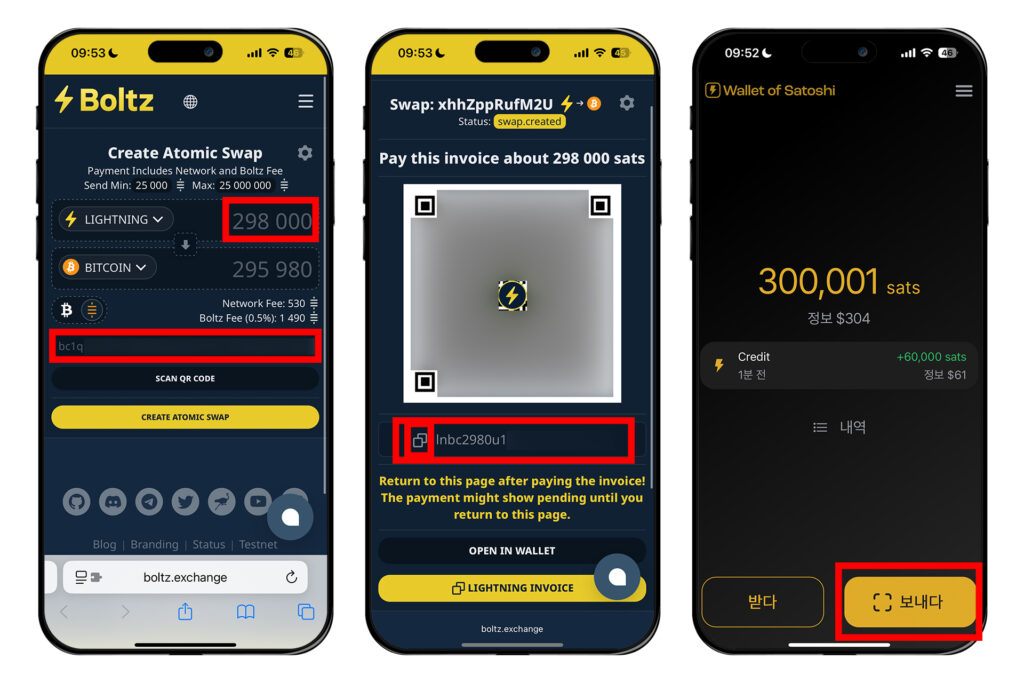
카메라 화면이 뜨면 왼쪽 아래 키보드 모양의 버튼을 누른다. 그 다음에 방금 복사했던 인보이스를 붙여넣고 화살표 모양의 버튼을 누른다.
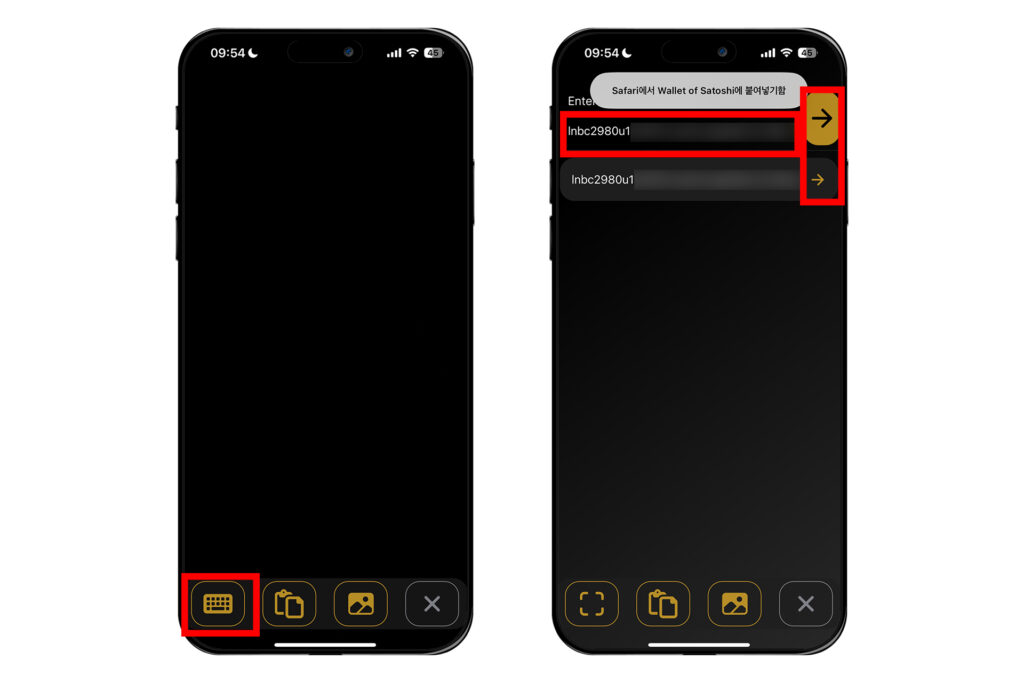
[보내다]를 누른다. 그러면 온-체인 스왑이 완료되고, 온-체인으로 전송하는 거래가 블록에 실려 채굴되길 기다리면 된다.
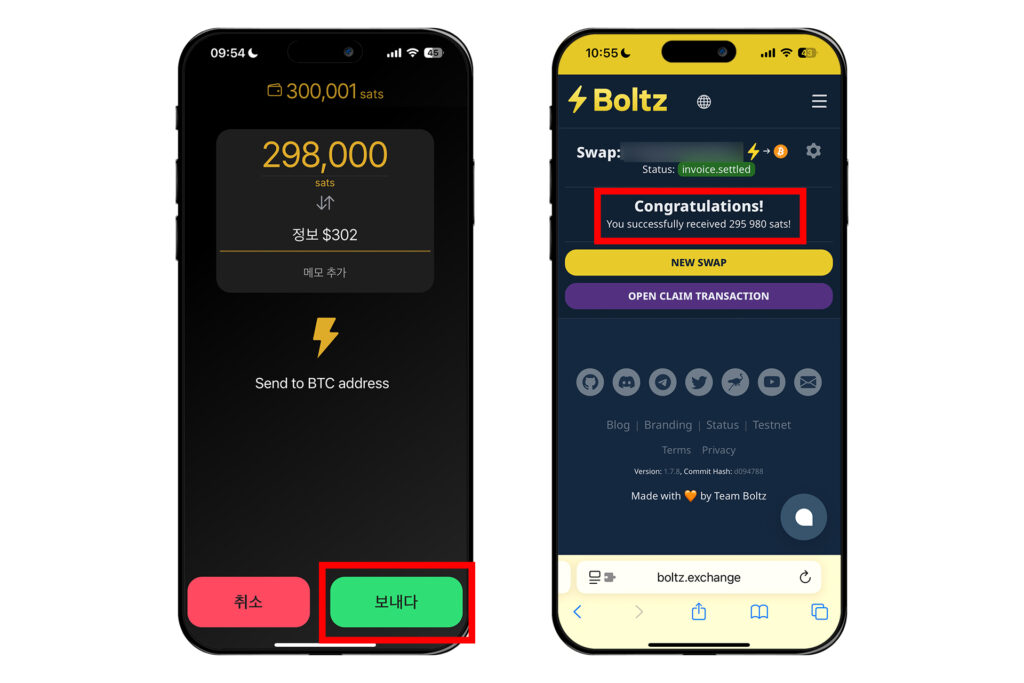
RTL에서 보면 이제 5개 채널의 상태가 아웃바운드 유동성이 모두 4만 Sats 정도가 되고(Local Balance), 인바운드 유동성이 모두 6만 Sats 정도가 된 것을 알 수 있다.
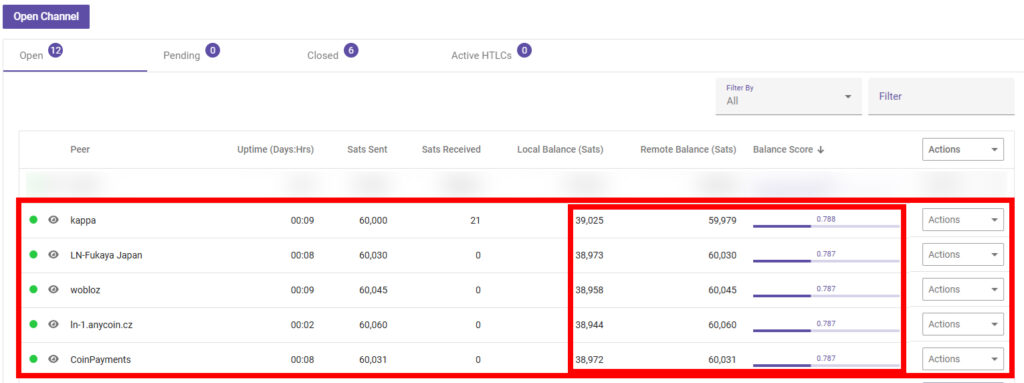
여섯 번째 채널 개설
이제 앞에서 했던 채널 개설 과정을 다시 반복할 것이다. 똑같은 방법으로 나머지 3개의 노드(cwallet, lightningplace.com, Fulcrum)와 채널을 개설할 것이다.
이번에는 ‘cwallet’ 노드와 채널을 개설한다. 앰보스에서 ‘cwallet’를 검색하고 ‘Adress’를 복사한다.
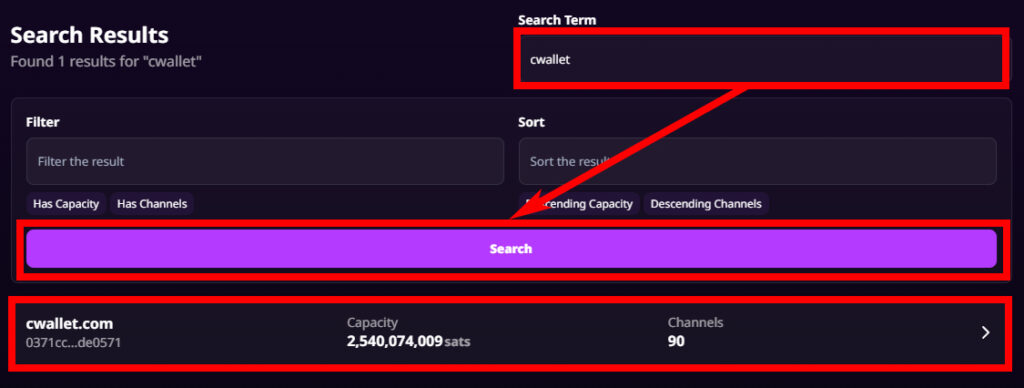
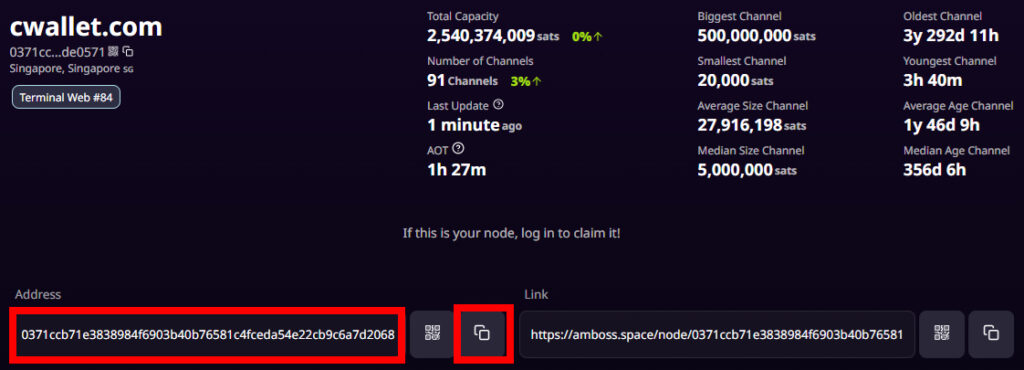
RTL 앱에서 [Add Peer] → ‘cwallet’의 주소 붙여넣기 → [Add Peer]를 누른다.
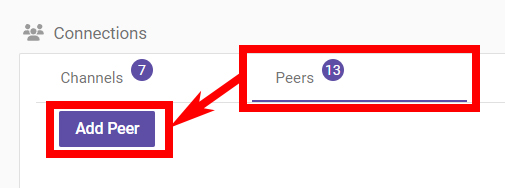
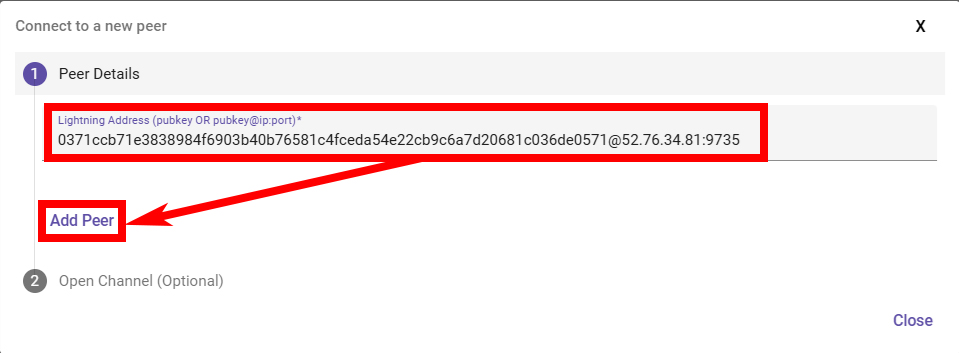
‘Amount’에 10만 Sats를 입력하고 [Open Channel]을 누른다.
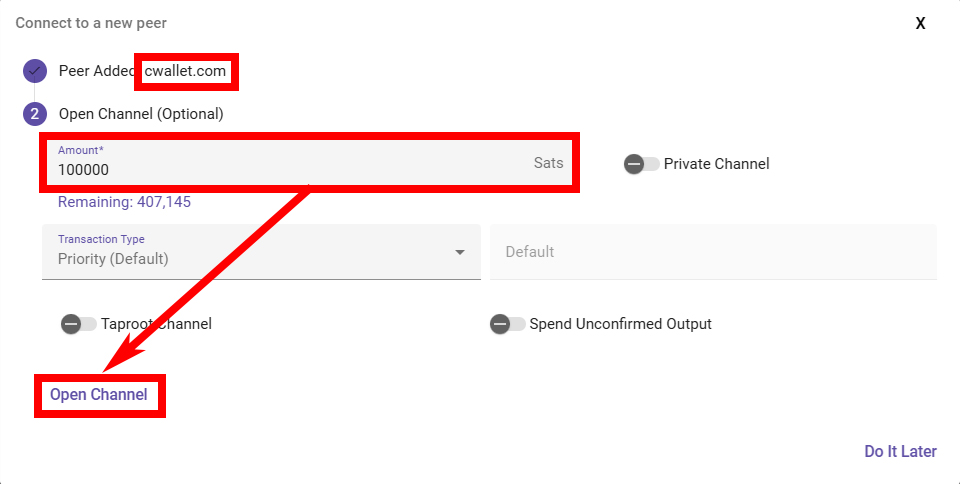
채널 개설이 잘 되었으면 거래가 컨펌되기까지 기다린다. 채널 개설은 기본적으로 2컨펌을 요구한다. 다음 채널을 개설하기 위해서는 잔돈 주소에 비트코인이 들어오는 것만 확인하면 되므로 1컨펌만 기다려도 된다. 기다리면 거래가 블록에 실려 채굴되고 잔돈 주소로 남은 금액이 들어온다.

일곱 번째 채널 개설
계속 반복한다. 이번에는 ‘lightningplace.com’ 노드와 채널을 개설한다. 앰보스에서 ‘lightningplace.com’를 검색하고 ‘Adress’를 복사한다.
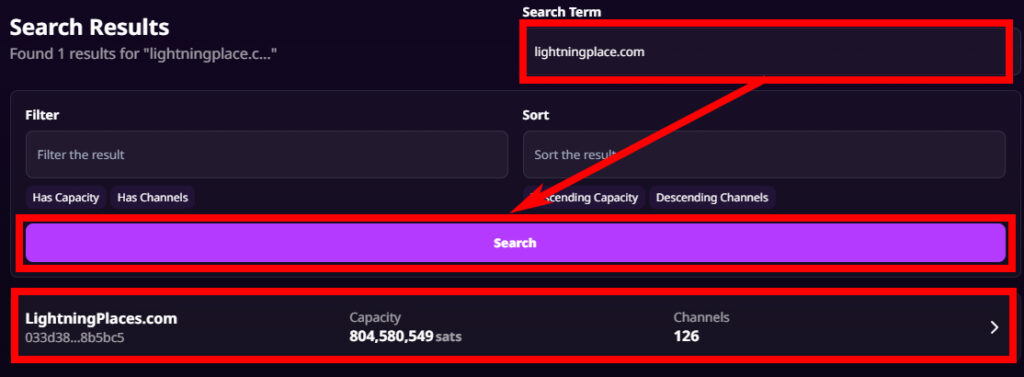
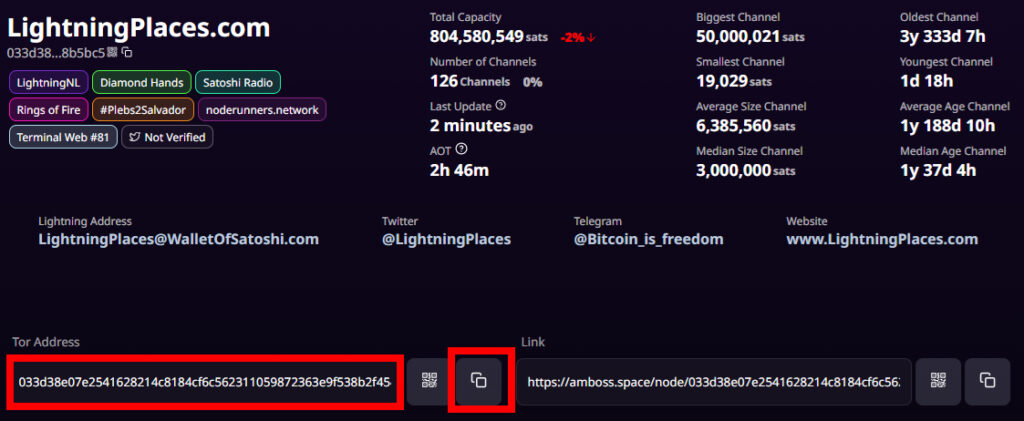
RTL 앱에서 [Add Peer] → ‘lightningplace.com’의 주소 붙여넣기 → [Add Peer]를 누른다.
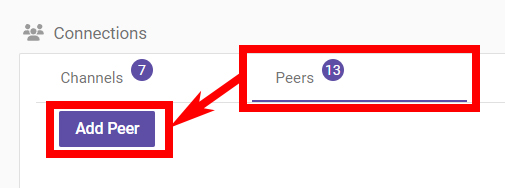
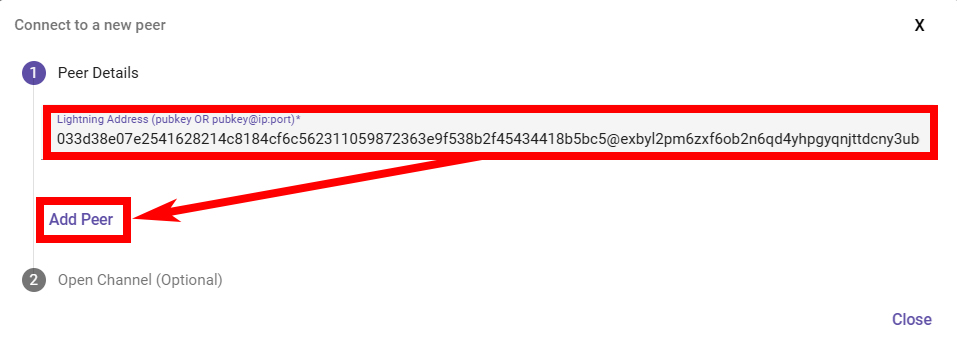
‘Amount’에 10만 Sats를 입력하고 [Open Channel]을 누른다.
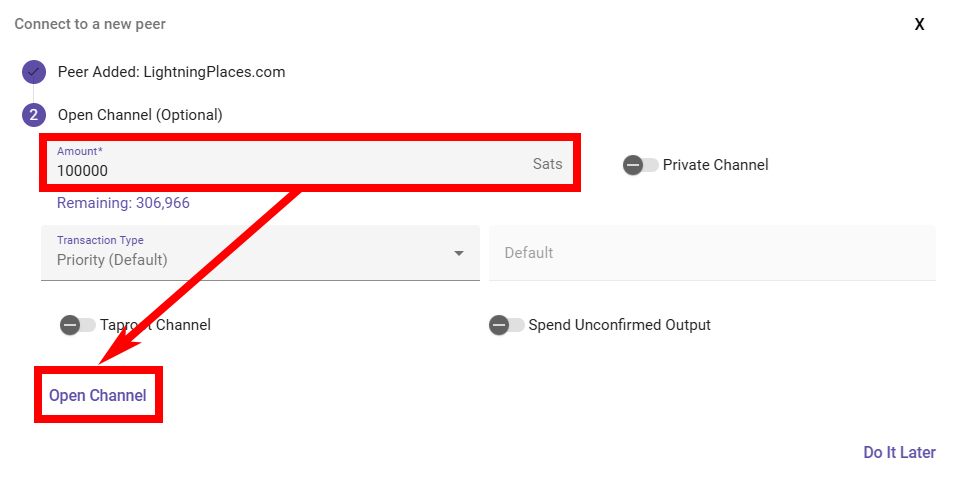
채널 개설이 잘 되었으면 거래가 컨펌되기까지 기다린다. 채널 개설은 기본적으로 2컨펌을 요구한다. 다음 채널을 개설하기 위해서는 잔돈 주소에 비트코인이 들어오는 것만 확인하면 되므로 1컨펌만 기다려도 된다. 기다리면 거래가 블록에 실려 채굴되고 잔돈 주소로 남은 금액이 들어온다.

여덟 번째 채널 개설
계속 반복한다. 이번에는 ‘Fulcrum’ 노드와 채널을 개설한다. 앰보스에서 ‘Fulcrum’를 검색하고 ‘Adress’를 복사한다.
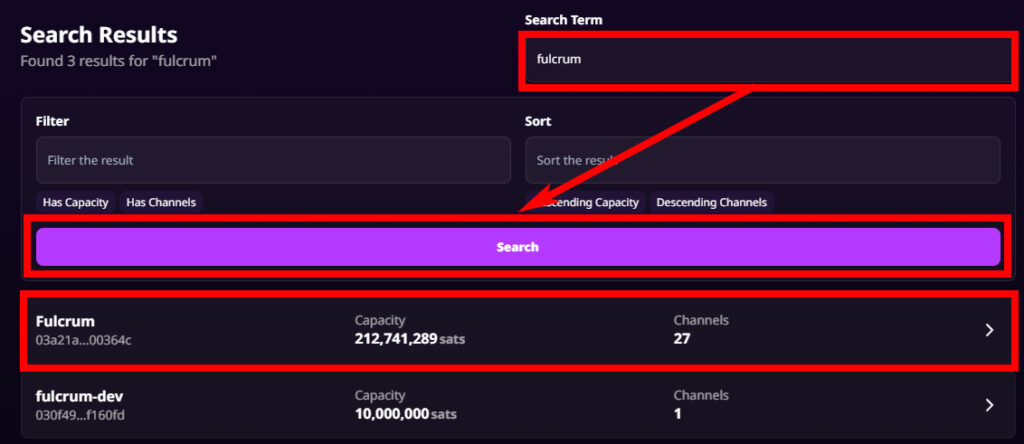
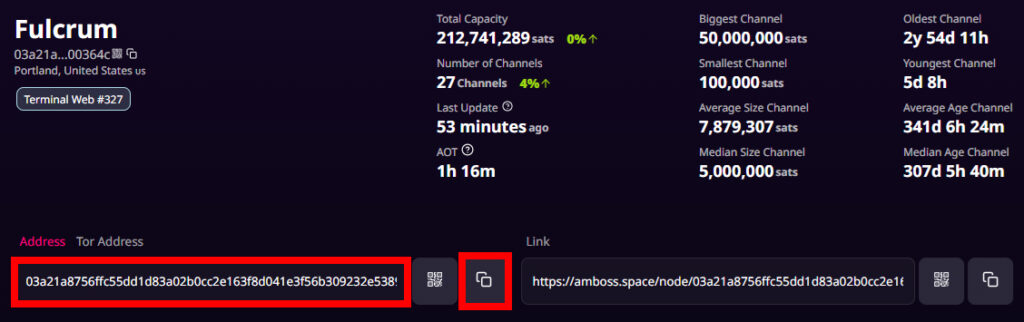
RTL 앱에서 [Add Peer] → ‘Fulcrum’의 주소 붙여넣기 → [Add Peer]를 누른다.
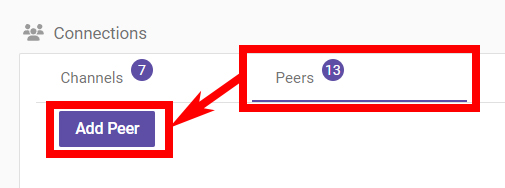
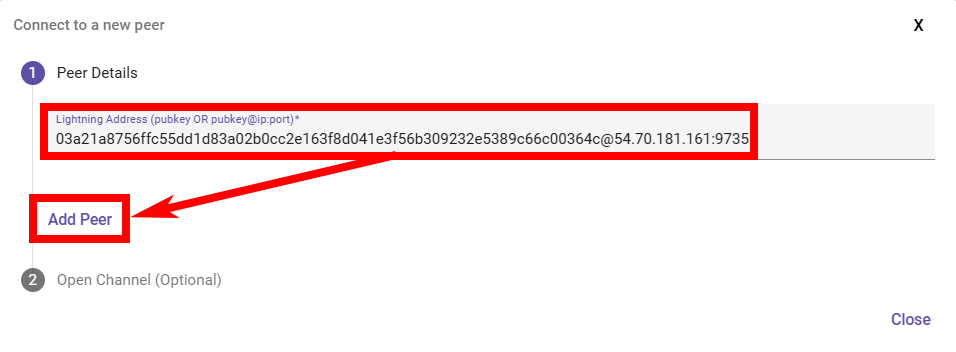
‘Amount’에 10만 Sats를 입력하고 [Open Channel]을 누른다.

채널 개설이 잘 되었으면 거래가 컨펌되기까지 기다린다. 채널 개설은 기본적으로 2컨펌을 요구한다. 다음 채널을 개설하기 위해서는 잔돈 주소에 비트코인이 들어오는 것만 확인하면 되므로 1컨펌만 기다려도 된다. 기다리면 거래가 블록에 실려 채굴되고 잔돈 주소로 남은 금액이 들어온다.

이제 8개의 채널 개설이 완료되었다. 이 정도면 일상적인 결제 용도로는 충분히 사용할 수 있다. 더욱 안정적으로 유동성을 관리하며 노드를 운영하기 위해서는 라우팅 피를 잘 책정해야 한다. 이제 라우팅 피 책정 방법에 대해 알아보자.